
Uložení klíče a certifikátu pro síťovou komunikaci
Můžete získat klíč a certifikát a certifikát CA od certifikačního úřadu (CA) k použití se zařízením. Získaný soubor klíče a certifikátu a soubor certifikátu CA nainstalujte a uložte do zařízení pomocí Vzdáleného uživatelského rozhraní. Předem zkontrolujte podmínky pro klíč a certifikát a pro certifikát CA, které musí zařízení splňovat (Funkce správy).
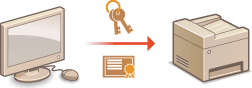

|
|
Další informace o základních operacích, které se provádějí při nastavování zařízení ze Vzdáleného uživatelského rozhraní, najdete v části Nastavení možností nabídky prostřednictvím Vzdáleného uživatelského rozhraní.
|
1
Spusťte Vzdálené uživatelské rozhraní a přihlaste se do režimu správce systému. Spuštění Vzdáleného uživatelského rozhraní
2
Klikněte na [Nastavení/Uložení] na stránce portálu. Obrazovka Vzdáleného uživatelského rozhraní
3
Vyberte možnost [Správa zařízení]  [Nastavení klíče a certifikátu] nebo [Nastavení certifikátu CA].
[Nastavení klíče a certifikátu] nebo [Nastavení certifikátu CA].
 [Nastavení klíče a certifikátu] nebo [Nastavení certifikátu CA].
[Nastavení klíče a certifikátu] nebo [Nastavení certifikátu CA].Klikněte na možnost [Nastavení klíče a certifikátu], chcete-li nainstalovat klíč a certifikát, nebo klikněte na možnost [Nastavení certifikátu CA], chcete-li nainstalovat certifikát CA.
4
Klikněte na [Registruji klíč a certifikát] nebo [Registrovat certifikát CA].

Odstranění uloženého klíče a certifikátu nebo certifikátu CA
Klikněte na tlačítko [Smazat] nacházející se vpravo od klíče a certifikátu nebo certifikátu CA, který chcete smazat  klikněte na tlačítko [OK]. Předinstalované certifikáty nelze smazat.
klikněte na tlačítko [OK]. Předinstalované certifikáty nelze smazat.
 klikněte na tlačítko [OK]. Předinstalované certifikáty nelze smazat.
klikněte na tlačítko [OK]. Předinstalované certifikáty nelze smazat.Klíč a certifikát nelze smazat, jestliže se z nějakého důvodu aktuálně používají, např. když je v části [Použití klíče] uvedeno „[TLS]“ nebo „[IEEE 802.1X]“. V takovém případě je před smazáním nutné příslušnou funkci zakázat nebo klíč a certifikát vyměnit.
Zakázání nebo povolení předinstalovaných certifikátů
Klikněte na tlačítko [Blokovat] nacházející se vpravo od předinstalovaného certifikátu CA, který chcete zakázat. Budete-li chtít certifikát znovu povolit, klikněte na tlačítko [Umožnit] nacházející se vpravo od certifikátu.
5
Klikněte na [Instaluji].

Odstranění souboru klíče a certifikátu nebo souboru certifikátu CA
Klikněte na tlačítko [Smazat] napravo od souboru, který chcete odstranit  klikněte na tlačítko [OK].
klikněte na tlačítko [OK].
 klikněte na tlačítko [OK].
klikněte na tlačítko [OK].6
Klikněte na [Procházet], zadejte soubor, který se má nainstalovat, a klikněte na [Spustit instalaci].
Soubor klíče a certifikátu nebo soubor certifikátu CA se do zařízení instaluje z počítače.
7
Uložte klíč a certifikát nebo certifikát CA.
 Uložení klíče a certifikátu
Uložení klíče a certifikátu
|
1
|
Klikněte na [Ukládám] nacházející se vpravo od klíče a certifikátu, které chcete uložit.
|
|
2
|
Zadejte název klíče a heslo.
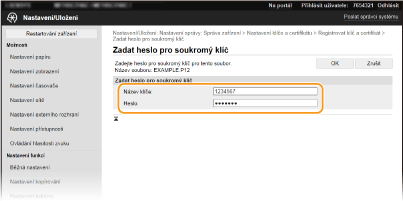
[Název klíče]
Formou alfanumerických znaků zadejte název klíče, který chcete uložit. [Heslo]
Formou alfanumerických znaků zadejte heslo soukromého klíče nastaveného pro soubor, který chcete uložit. |
|
3
|
Klikněte na [OK].
|
 Uložení certifikátu CA
Uložení certifikátu CA
Klikněte na tlačítko [Ukládám] nacházející se vpravo od souboru certifikátu CA, který chcete uložit.